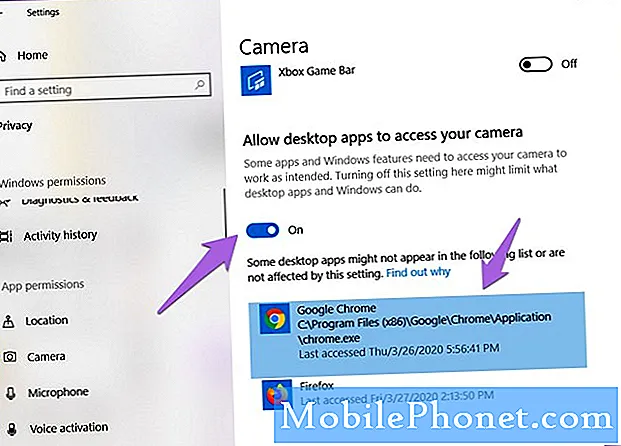विषय
गैलेक्सी टैब ए पर एसडी कार्ड डालने या निकालने का तरीका जानने से समस्या निवारण या यदि आपको अधिक संग्रहण क्षमता जोड़ने की आवश्यकता होती है, तो यह आसान हो सकता है। नीचे एसडी कार्ड डालने और हटाने में उचित चरणों की जाँच करें।
गैलेक्सी टैब ए पर एसडी कार्ड कैसे डालें या निकालें
यह छोटा ट्यूटोरियल आपको दिखाएगा कि गैलेक्सी टैब ए से एसडी कार्ड कैसे डालें या निकालें। आरंभ करने के लिए नीचे दिए गए चरणों को देखें।
गैलेक्सी टैब ए पर एसडी कार्ड कैसे डालें
एसडी कार्ड डालते समय, सुनिश्चित करें कि आपका टैबलेट पहले बंद है। फिर, नीचे दिए गए चरणों का पालन करें।
- एसडी कार्ड तैयार करें।
- अपना गैलेक्सी टैब बंद करें। यह महत्वपूर्ण है। डिवाइस चालू होने पर एसडी कार्ड डालने से डेटा दूषित हो सकता है।
- आपके फ़ोन की स्क्रीन आपके सामने है, कार्ड ट्रे को हटा दें। आप ट्रे को अनलॉक करने के लिए एक आवेषण / निष्कासन उपकरण (या पेपरक्लिप) का उपयोग कर सकते हैं, इसे दिए गए स्लॉट में डालकर। यह छोटा छेद आपके डिवाइस के बाएं हिस्से पर दिखाई देना चाहिए।
- एसडी कार्ड को ट्रे में डालें (सोने का संपर्क नीचे की ओर)। कार्ड स्लॉट में पूरी तरह से फिट होना चाहिए। यदि धातु के संपर्क आपको दिखाई दे रहे हैं, या यदि कार्ड हिलता दिख रहा है, तो आप इसे सही नहीं कर रहे हैं। सुनिश्चित करें कि कार्ड जगह में फिट बैठता है।
- कार्ड ट्रे (नीचे संपर्क करने वाले सोने के संपर्क) डालें।
- इसे जगह पर लॉक करने के लिए ट्रे पर दबाएं।
- बस! अपने गैलेक्सी टैब ए को चालू करें और देखें कि क्या यह अब आपके एसडी कार्ड का पता लगाता है।
गैलेक्सी टैब ए पर एसडी कार्ड कैसे निकालें
ठीक उसी तरह, जैसे एसडी कार्ड डालते समय, हटाए जाने पर प्रदर्शन करना चाहिए।
- अपना गैलेक्सी टैब बंद करें। यह महत्वपूर्ण है। डिवाइस चालू होने पर एसडी कार्ड डालने से डेटा दूषित हो सकता है।
- आपके फ़ोन की स्क्रीन आपके सामने है, कार्ड ट्रे को हटा दें। आप ट्रे को अनलॉक करने के लिए आवेषण / निष्कासन उपकरण (या पेपरक्लिप) का उपयोग कर सकते हैं, इसे दिए गए स्लॉट में डालकर। यह छोटा छेद आपके डिवाइस के बाएं हिस्से पर दिखाई देना चाहिए।
- एसडी कार्ड को ट्रे से निकालें। आप कार्ड को नीचे से ऊपर उठा सकते हैं। सहायता करने के लिए, अव्यवस्था के विपरीत दिशा में उद्घाटन का उपयोग करें।
- कार्ड ट्रे को पुन: स्थापित करें।
- इसे जगह पर लॉक करने के लिए ट्रे पर दबाएं।
- बस!
यदि आप उन उपयोगकर्ताओं में से एक हैं जो आपके डिवाइस के साथ समस्या का सामना करते हैं, तो हमें बताएं। हम एंड्रॉइड से संबंधित समस्याओं के लिए समाधान मुफ्त में प्रदान करते हैं, इसलिए यदि आपके पास अपने एंड्रॉइड डिवाइस के साथ कोई समस्या है, तो बस लघु प्रश्नावली भरें यह लिंक और हम अपने उत्तर अगली पोस्टों में प्रकाशित करने का प्रयास करेंगे। हम त्वरित प्रतिक्रिया की गारंटी नहीं दे सकते हैं, यदि आपका मुद्दा समय के प्रति संवेदनशील है, तो कृपया अपनी समस्या को हल करने का दूसरा तरीका खोजें।
अगर आपको यह पोस्ट उपयोगी लगी हो, तो कृपया अपने दोस्तों को यह शब्द सुनाकर हमारी मदद करें। TheDroidGuy में सोशल नेटवर्क उपस्थिति है और साथ ही आप हमारे समुदाय के साथ हमारे फेसबुक पेज पर बातचीत करना चाहते हैं।